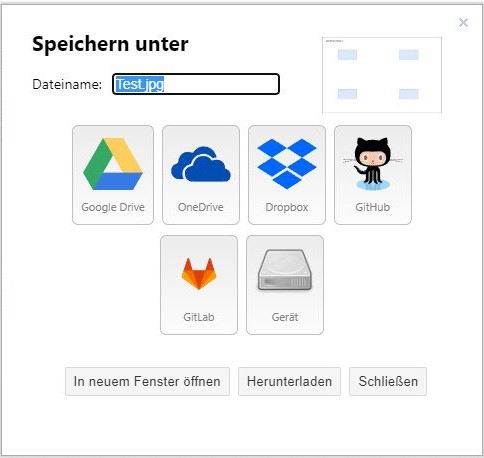Als Hintergrundbild für deine Show kannst du ein beliebiges Bild im JPG-Format dem SKINI-Designer hinzufügen. Es spielt dabei keine Rolle, mit welchen Programm du dies erstellst.
- PowerPoint
- Word
- Photoshop
- Papier & Stift
- etc.
Wir empfehlen dir das kostenlose Zeichnungsprogramm app.diagrams.net:
Geräte & Anlagen-Template
Wir haben die Geräte, Anlagen, Symbole in einer Vorlage-Datei für euch vorbereitet.
Öffne das Template, zeichne deine Bühne direkt online und speichere die Datei lokal ab.
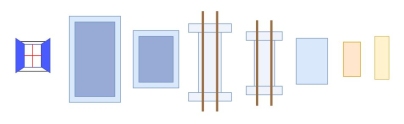
Kurzanleitung für app.diagrams.net
Das Programm will zuerst von dir wissen, wo du das Diagramm speichern möchtest. Wenn du es nicht in der Cloud speichern willst, dann wähle “Gerät”. Du kannst dann das Projekt einfach herunterladen.
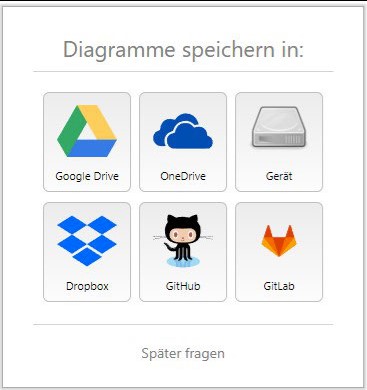
Neues Diagramm erstellen
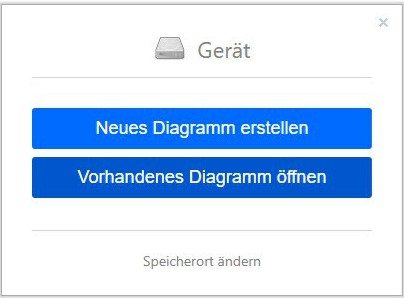
“Leeres Diagramm” anwählen und auf “Erstellen” klicken.
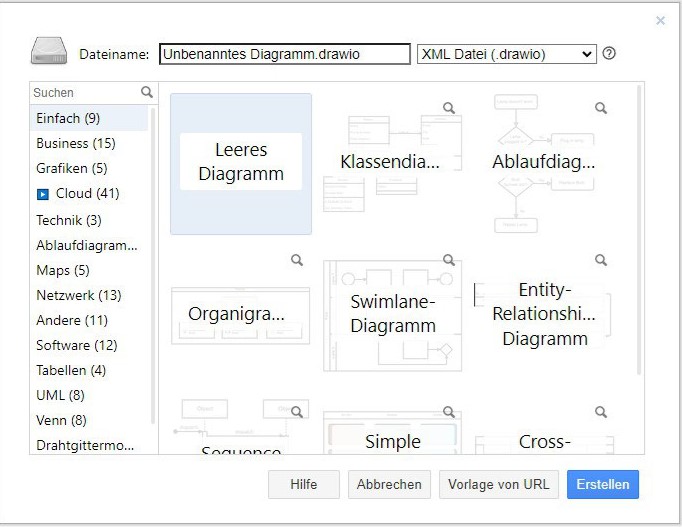
Du siehst nun eine leere Zeichnungsfläche. Links hast du verschiedene Formen, die du einfach auf die Zeichnungsfläche ziehen kannst.
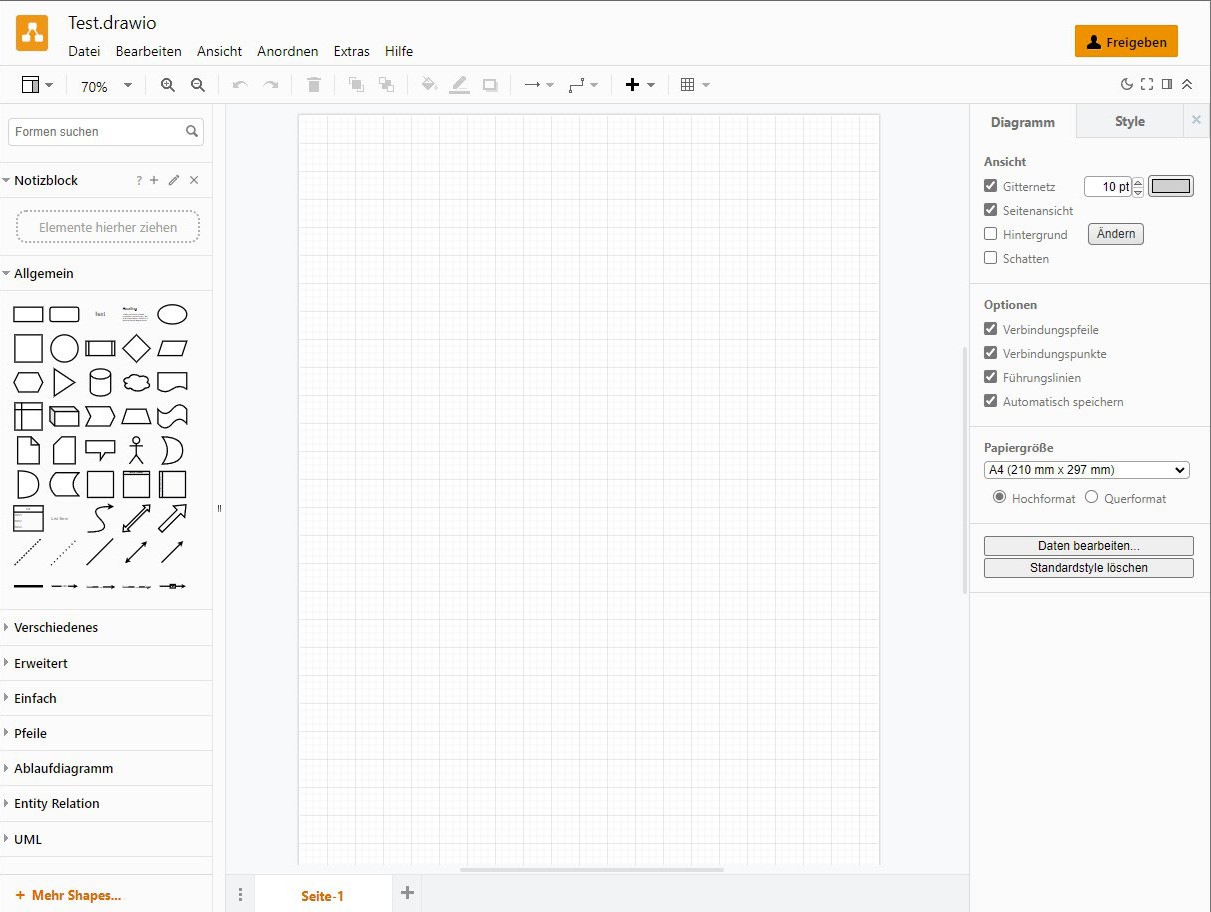
Wenn du fertig bist mit deiner Zeichnung, dann markiere alle Elemente (Tastenkombination Ctrl+A).
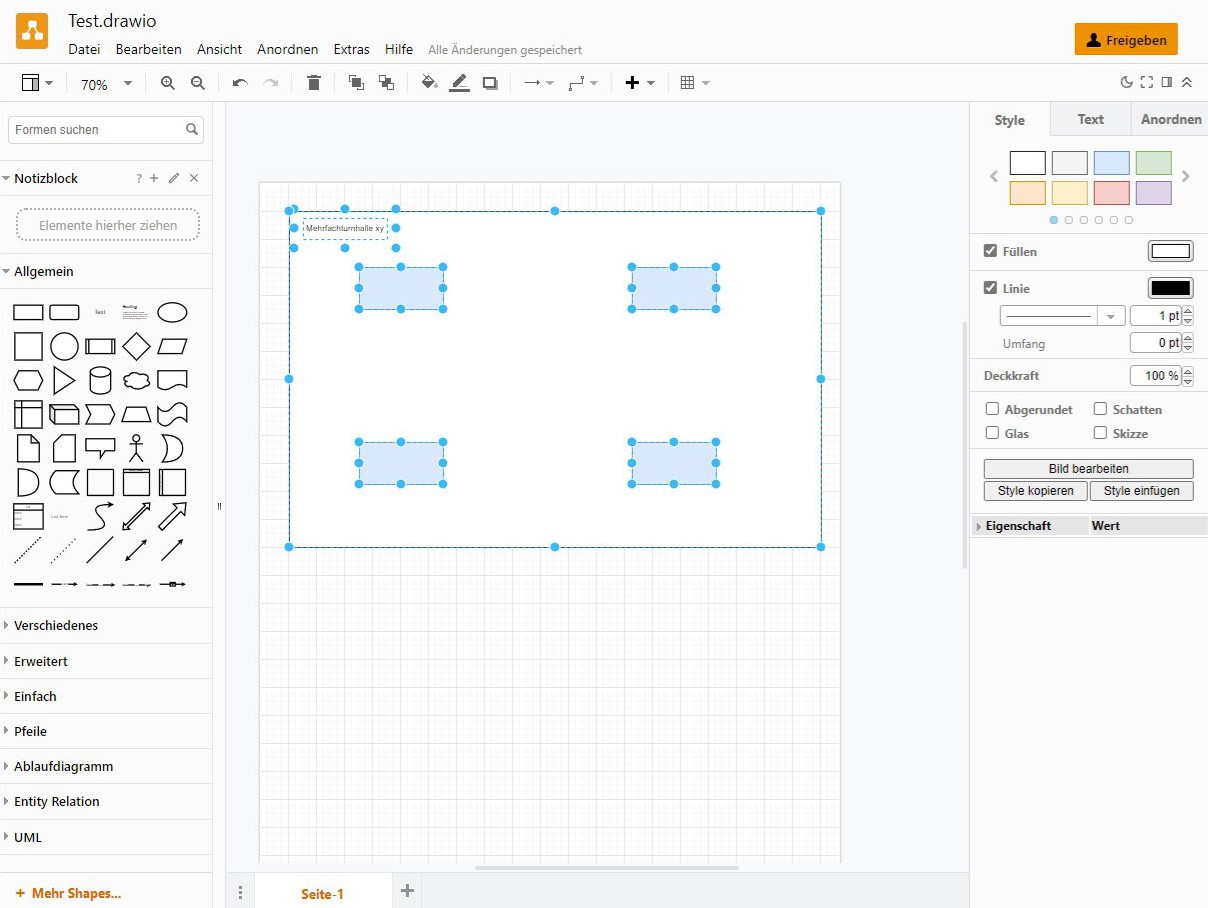
Gehe nun auf “Datei” dann auf “Exportieren als” und wähle “JPEG”.
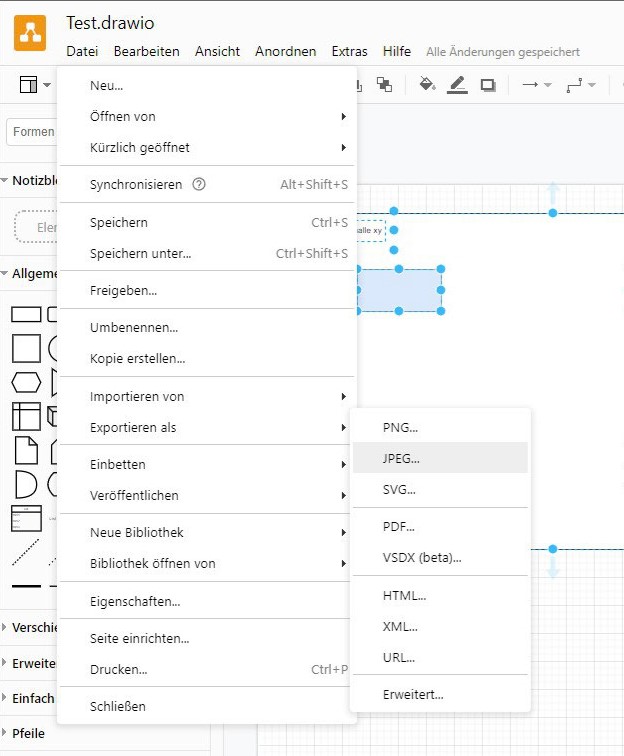
Im darauffolgenden Dialog wähle “Nur Markierung” und klicken dann auf “Exportieren”.
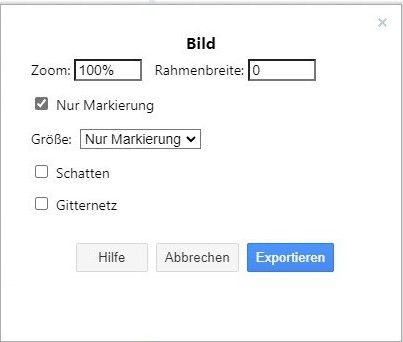
Um das Bild herunterzuladen, klicke auf “Gerät”. Der Download startet und das Bild wird auf deinem PC im Download-Ordner abgespeichert.